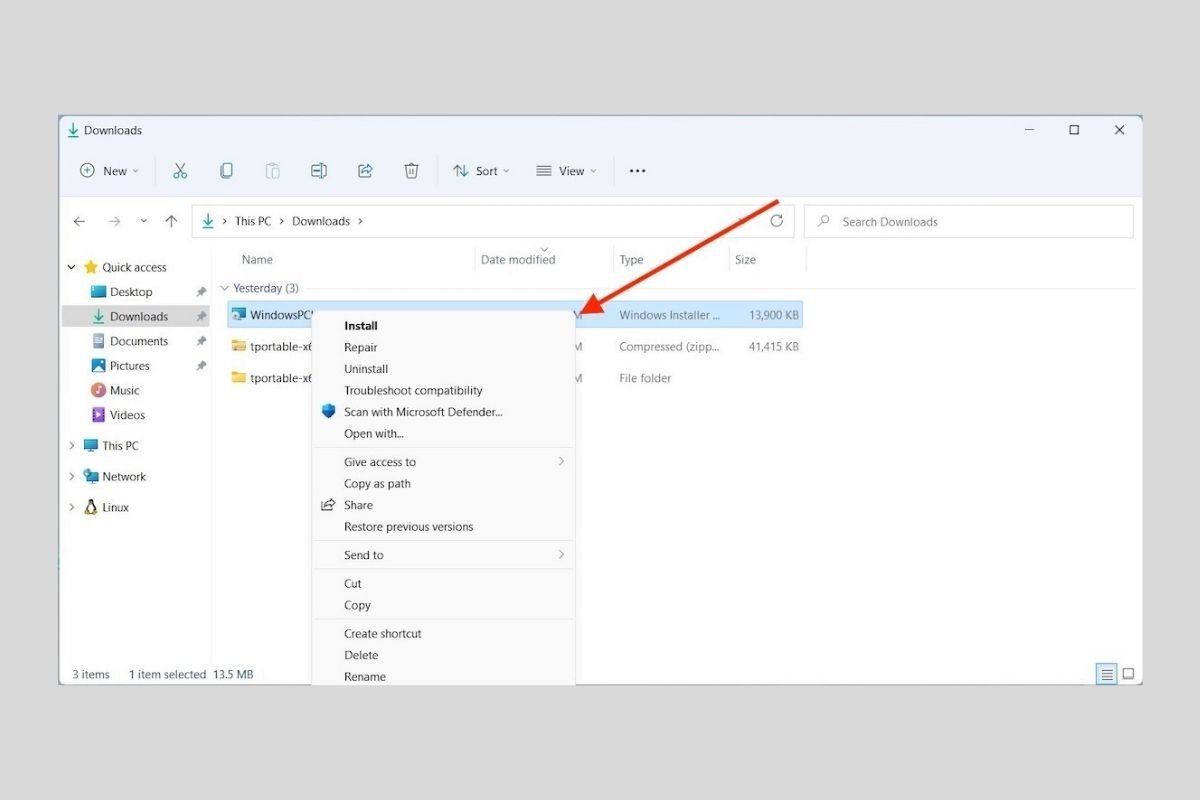Uno de los movimientos más extraños que Microsoft ha llevado a cabo con Windows 11 es el de eliminar los menús contextuales clásicos. Los ha reemplazado por otros que cuentan con un diseño más moderno, aunque no contienen todas las opciones originales. Para acceder a ellas, es necesario realizar un clic en el comando More options. Al hacerlo, sorprendentemente aparecerá el menú clásico que ya encontrábamos en Windows 10. ¿Existe alguna manera de eliminar los menús nuevos y hacer que los clásicos aparezcan de forma predeterminada? Sí, y en este artículo te contamos cómo hacerlo.
Recuperando los menús contextuales de Windows 10 en Windows 11
Antes de comenzar, debemos advertirte que para este llevar a cabo este método es necesario utilizar el editor de registro de Windows. Si sigues los pasos de esta guía al dedillo, no deberías tener problemas. Sin embargo, por si las moscas, crea un punto de restauración o una copia de seguridad de tus datos.
Con esto aclarado es el momento de empezar. Abre el diálogo Run con el atajo de teclado Windows + R.
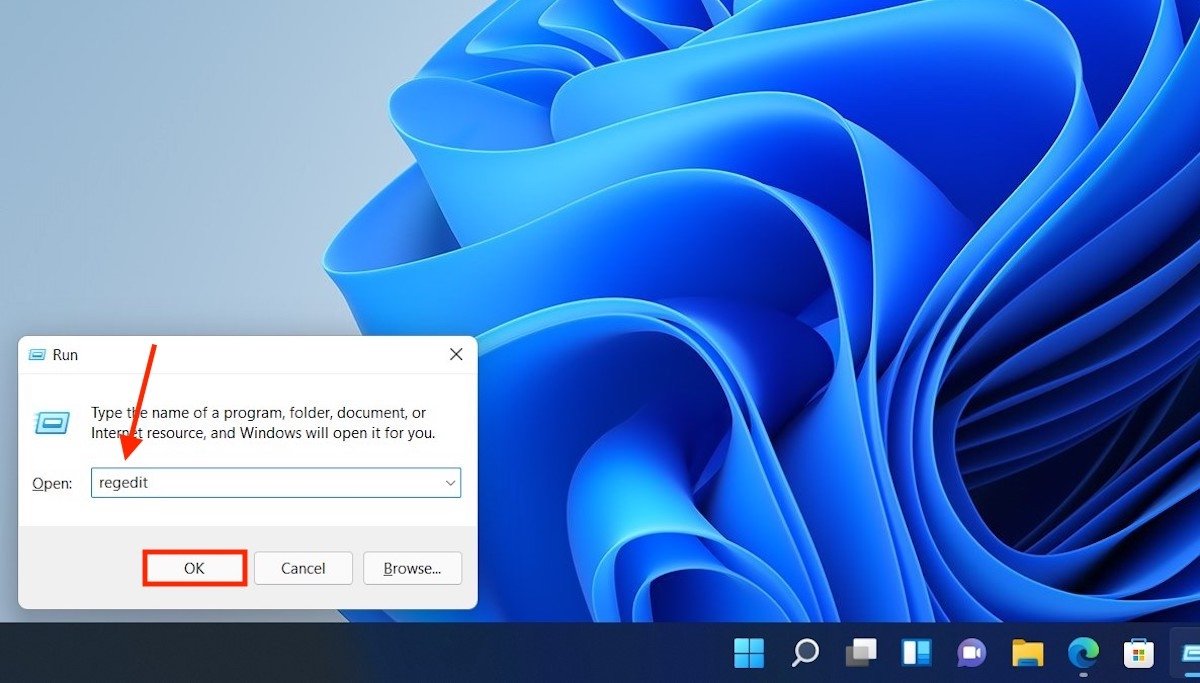 Abrir el editor de registro
Abrir el editor de registro
Una vez dispongas del editor de registro abierto, dirígete a la siguiente ruta:
HKEY_CURRENT_USER\SOFTWARE\CLASSES\CLSID\
Ahora, haz un clic derecho sobre la clave CLSID, sitúa el cursor en New y selecciona Key.
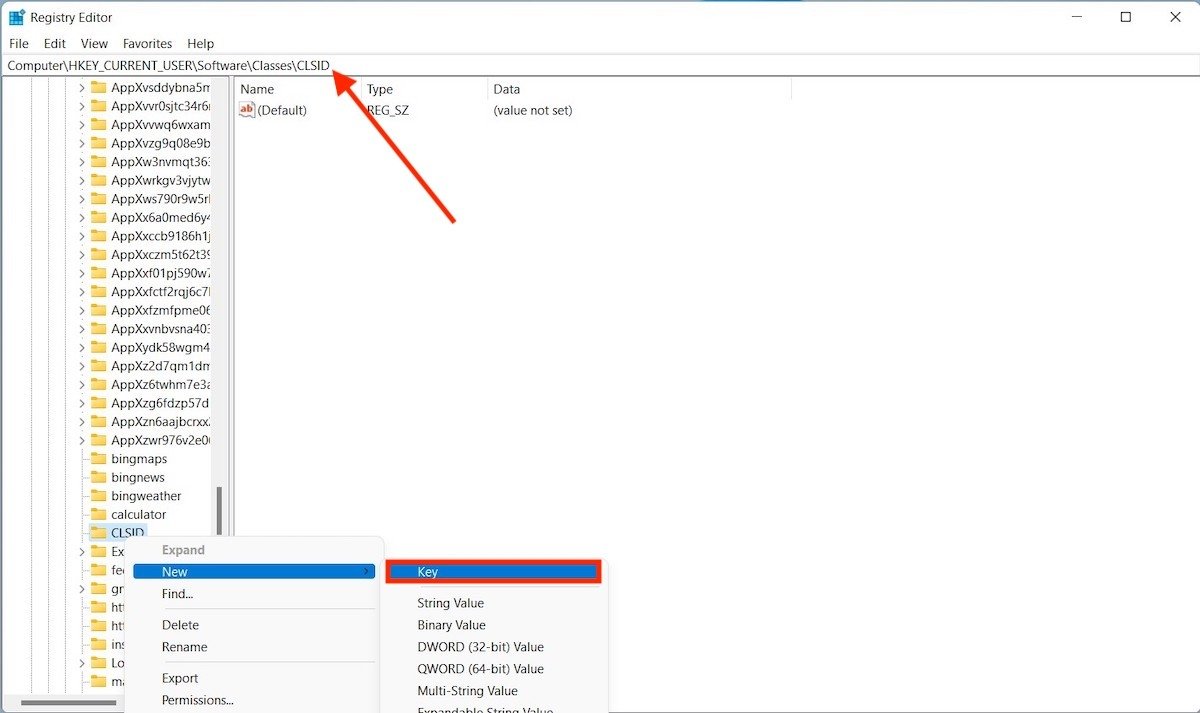 Crear una nueva clave
Crear una nueva clave
La nueva clave quedará anidada dentro de CLSID. Renómbrala de la siguiente manera:
{86ca1aa0-34aa-4e8b-a509-50c905bae2a2}
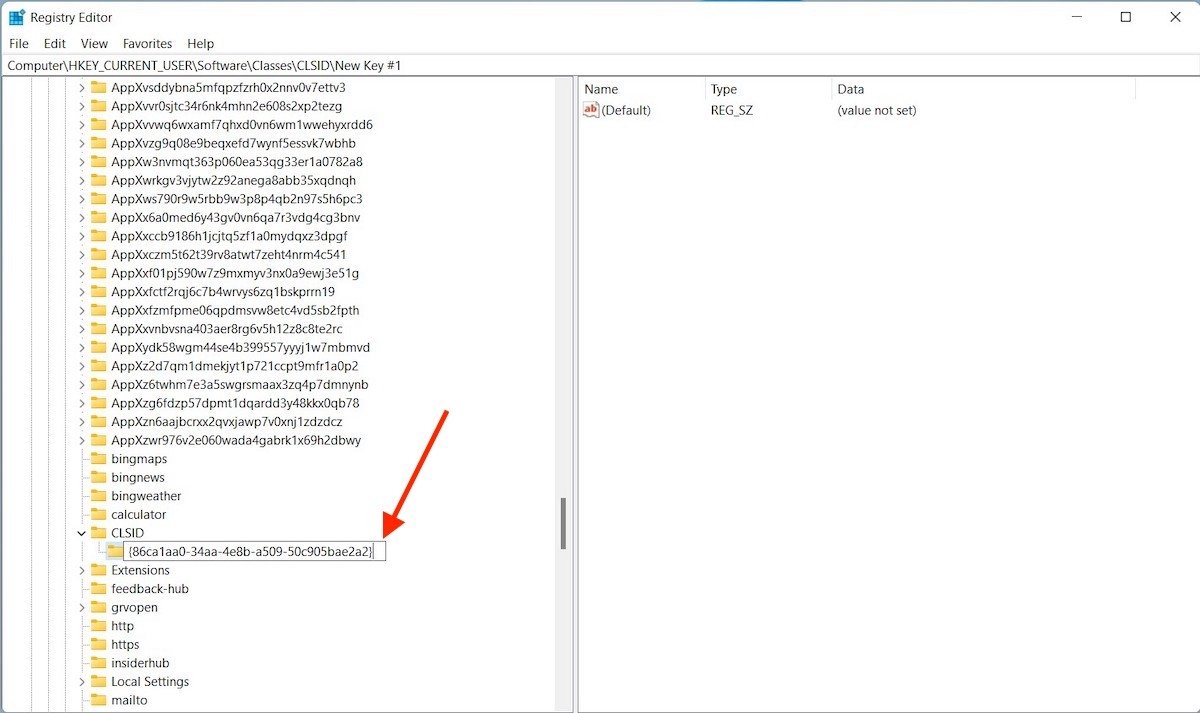 Clave nueva renombrada
Clave nueva renombrada
Repite el proceso, pero esta vez para crear una clave llamada InprocServer32 dentro de la clave que acabas de crear, la {86ca1aa0-34aa-4e8b-a509-50c905bae2a2}. El aspecto de las claves debe ser idéntico al que ves en la captura adjunta.
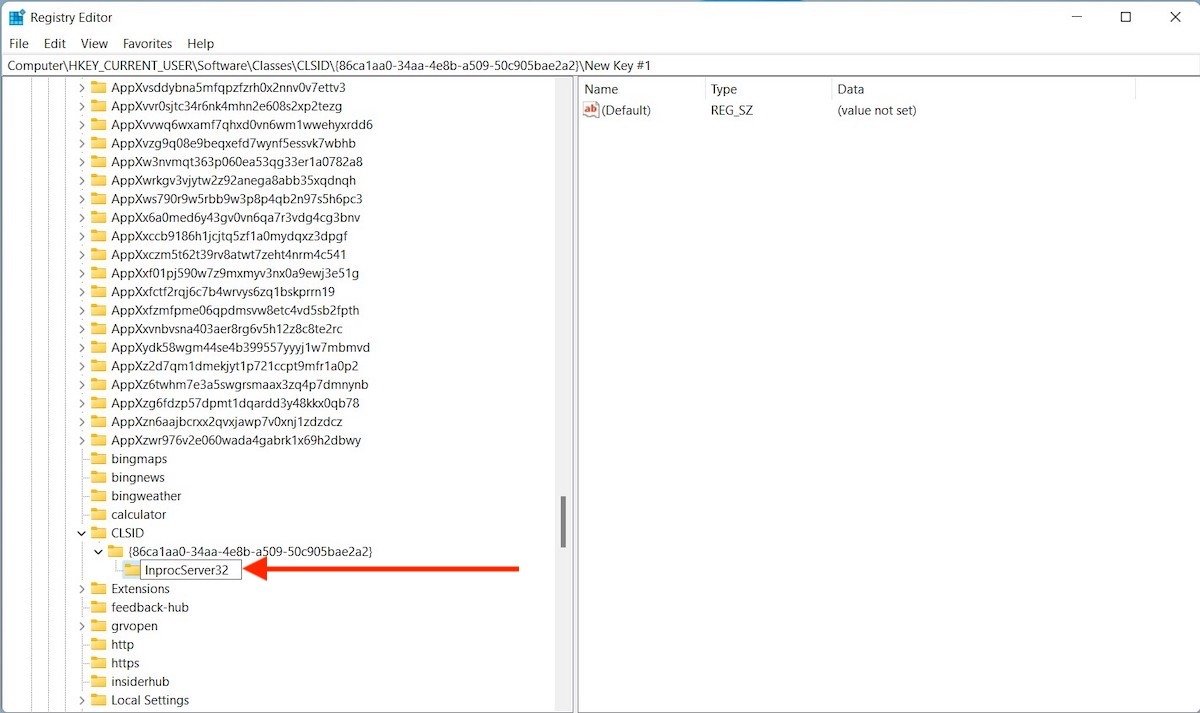 Clave anidada
Clave anidada
Con la estructura de claves creada, haz clic sobre InprocServer32. Dentro verás un valor denominado Default. Realiza un doble clic sobre él.
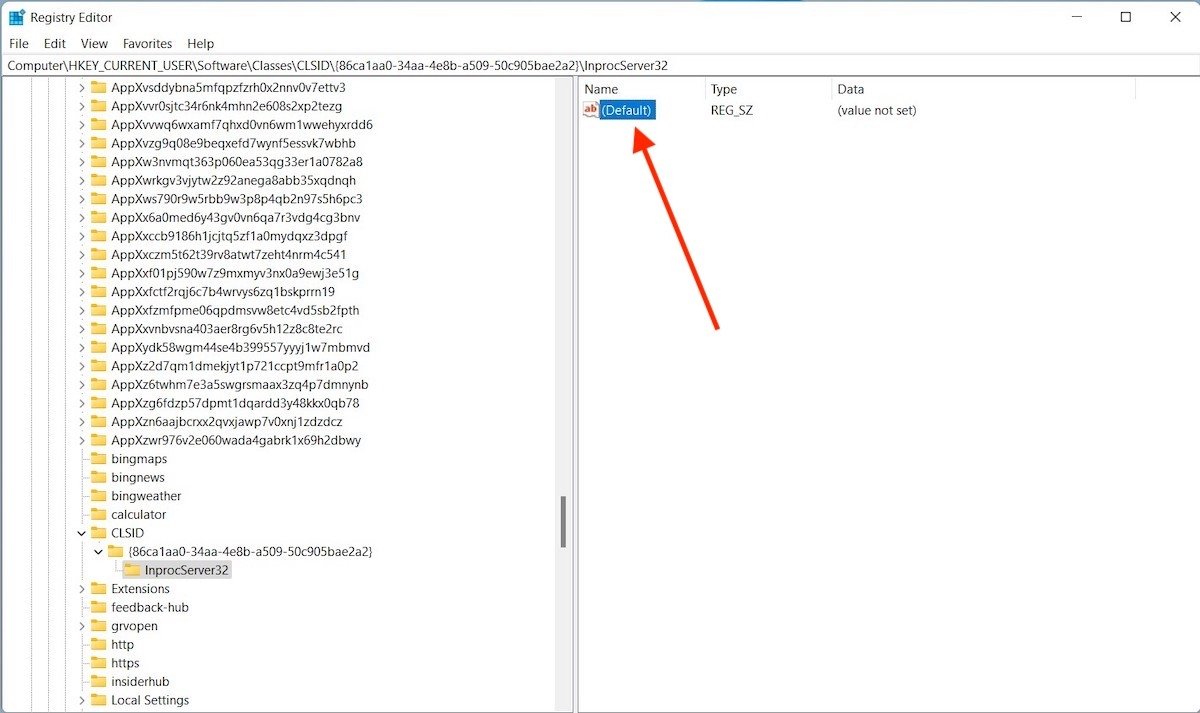 Abrir valor predeterminado
Abrir valor predeterminado
Asegúrate de que el campo Value data queda vacío y presiona OK.
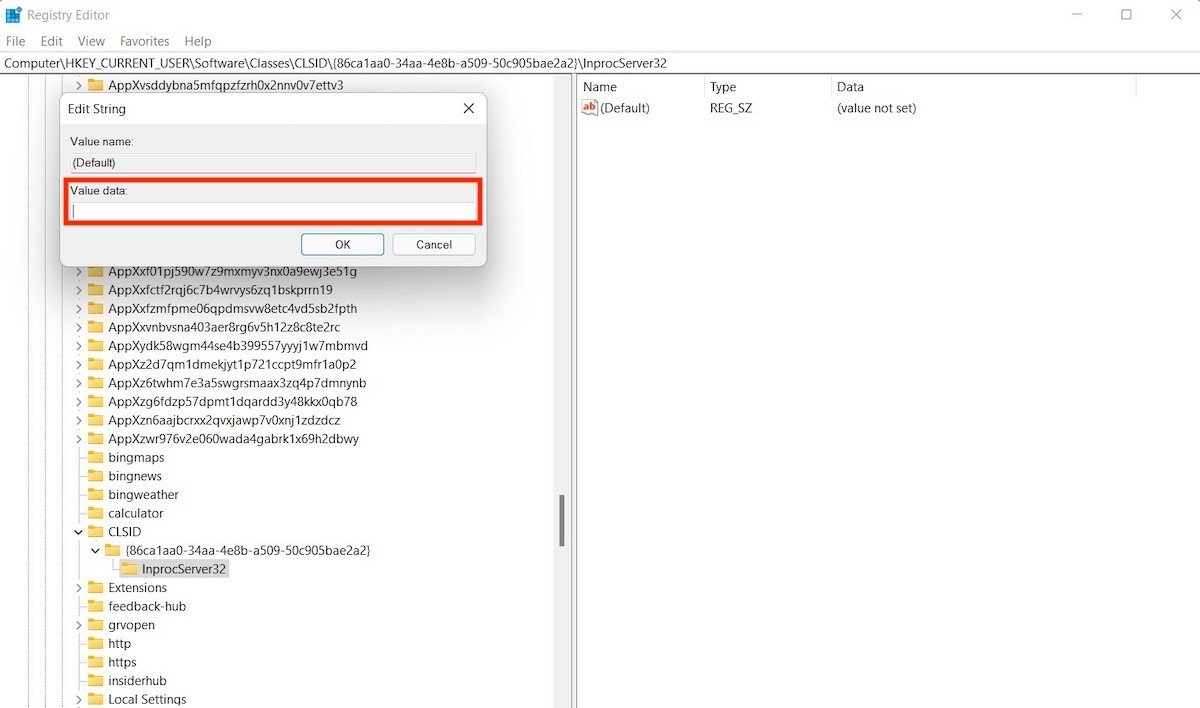 Guardar valor sin contenido
Guardar valor sin contenido
Fíjate como el mensaje (value not set) ha desaparecido.
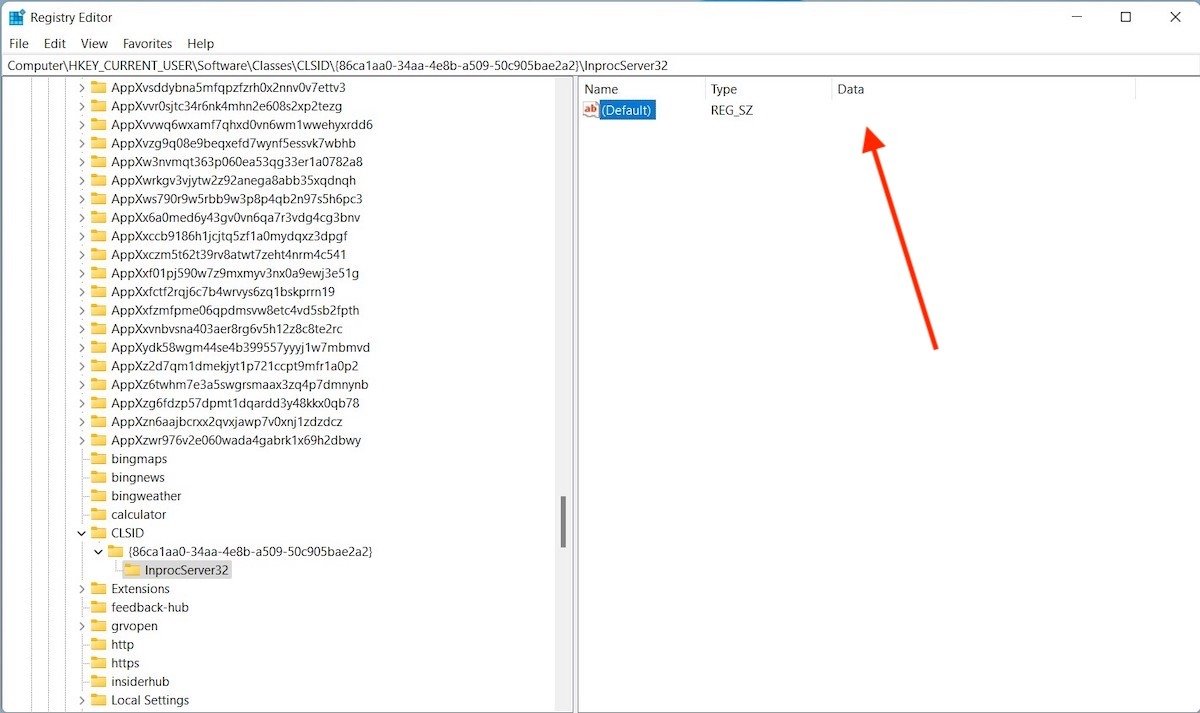 Mensaje de valor no definido desactivado
Mensaje de valor no definido desactivado
Cierra el editor del registro y reinicia el equipo. Después, comprueba que todos los menús contextuales que aparecen en el sistema se corresponden con la versión de Windows 10.
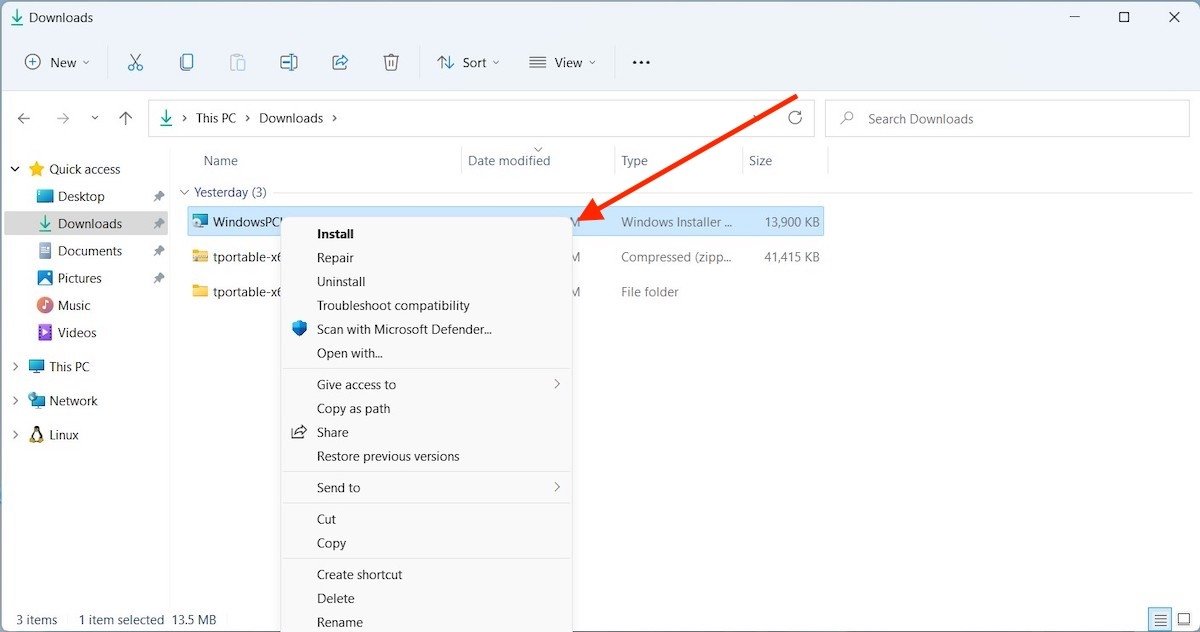 Menú clásico predeterminado
Menú clásico predeterminado
De esta manera, podrás acceder a todos los comandos sin necesidad de hacer clic en el comando More options. Te advertimos que este truco era funcional en el momento de escribir este artículo. No obstante, siempre cabe la posibilidad de que Microsoft lo inhabilite mediante una actualización del sistema.